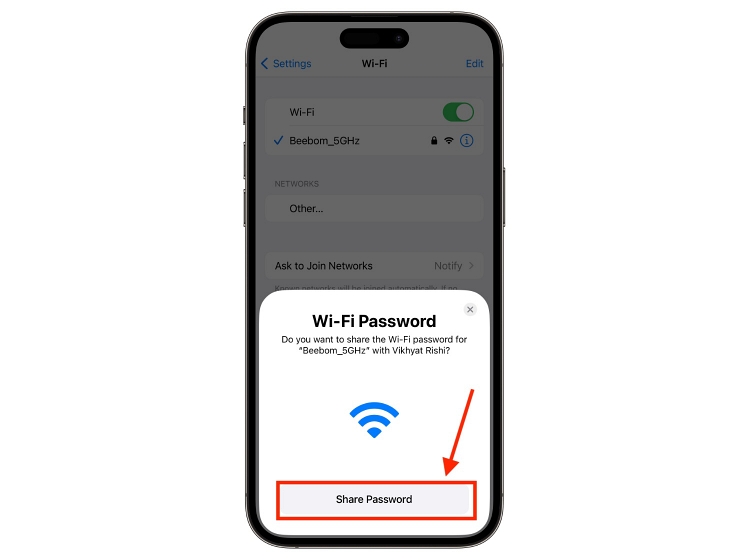
Как раздать интернет с iPhone: полный гид по Wi-Fi, Bluetooth и USB
Сегодня интернет стал базовой необходимостью: он нужен для работы, учебы, общения и развлечений. Но что делать, если в кафе нет Wi-Fi, за городом домашний роутер недоступен, а провайдер внезапно оставил вас без связи? Решение простое: превратить свой iPhone в модем и поделиться мобильным интернетом с ноутбуком или планшетом. Эта функция давно встроена в iOS, однако многие владельцы айфонов пользуются ей редко или вовсе не знают о возможностях. В материале разберём все варианты — от раздачи по Wi-Fi до подключения через кабель, а также дадим советы, как избежать проблем с тарифами и расходом трафика.
С каких моделей iPhone можно делиться интернетом
Функция «Режим модема» появилась ещё в iOS 4.3, то есть начиная с iPhone 4 можно делиться интернетом без установки сторонних приложений. Ограничения чаще накладывают не сами устройства, а операторы связи: где-то раздача разрешена безлимитно, где-то трафик тарифицируется отдельно, а иногда скорость намеренно режется. Перед тем как включать модем, зайдите в личный кабинет оператора или позвоните на горячую линию, чтобы уточнить, разрешена ли раздача в вашем тарифе и сколько гигабайт можно использовать.
Раздача интернета по Wi-Fi
Это самый удобный и универсальный способ: можно подключить сразу несколько устройств — ноутбук, планшет, смартфон. Для активации откройте Настройки → Режим модема (в старых версиях iOS путь может быть таким: Настройки → Сотовая связь → Режим модема) и включите переключатель «Разрешать другим». В Центре управления (шторке) также можно активировать модем: смахните вниз, зажмите блок с иконками связи и нажмите на значок «Режим модема». Когда он подсветится зелёным, раздача включена.
Далее нужно запомнить имя сети и пароль, которые указаны в меню «Режим модема». На устройстве, которому нужен интернет, активируйте Wi-Fi, выберите айфон в списке сетей и введите пароль. Через несколько секунд связь будет установлена. Не забывайте отключать раздачу после использования: автоматические обновления и синхронизация способны незаметно «съесть» весь пакет трафика.
Раздача интернета через Bluetooth
Если Wi-Fi недоступен или работает нестабильно, можно раздать интернет по Bluetooth. Скорость ниже, но такой вариант выручает, например, когда у компьютера нет Wi-Fi-адаптера, но есть встроенный Bluetooth. К тому же подключение по «синим зубам» иногда потребляет меньше энергии.
На iPhone включите Bluetooth: Настройки → Bluetooth. На ноутбуке или планшете активируйте поиск устройств и выберите айфон. На экране появится код — подтвердите его на обоих устройствах, чтобы создать пару. После успешного соединения напротив имени гаджета на iPhone появится статус «Подключено», и трафик станет доступен. По окончании работы выключайте Bluetooth, чтобы сэкономить заряд батареи и защититься от нежелательных подключений.
Раздача интернета по USB-кабелю
Этот способ подходит для стационарных компьютеров или ноутбуков без модулей Wi-Fi и Bluetooth. Дополнительный плюс — айфон будет одновременно подзаряжаться. Понадобится кабель Lightning или USB-C (в зависимости от модели смартфона) и актуальная версия iTunes, если вы используете Windows.
Подключите iPhone к компьютеру кабелем. На экране появится вопрос «Доверять этому компьютеру?» — нажмите «Доверять». Обычно интернет сразу начинает работать. На Mac всё ещё проще: достаточно подключить кабель, и сеть появится автоматически. Если соединение не установлено, откройте Системные настройки → Сеть и выберите «iPhone USB» вручную. Чтобы отключить раздачу, достаточно вынуть кабель и деактивировать режим модема.
Практические советы
- Следите за трафиком: просмотр видео или скачивание файлов в несколько гигабайт быстро расходует пакет.
- Ставьте надёжный пароль: это защитит от посторонних подключений.
- Контролируйте список устройств: в меню видно, кто подключён к вашему айфону.
- Не забывайте про батарею: раздача сильно её разряжает, поэтому при возможности держите телефон на зарядке.
- Качество связи зависит от зоны покрытия: если интернет «тормозит», попробуйте переместиться туда, где сигнал сильнее.
Какой способ выбрать
Wi-Fi удобен для раздачи сразу на несколько устройств и подходит для большинства ситуаций. Bluetooth пригодится как резервный вариант, когда Wi-Fi перегружен или не работает. USB — стабильный и быстрый вариант для работы за компьютером, который одновременно подзаряжает телефон.
Возможные проблемы
Иногда устройство не видит точку доступа. Попробуйте перезапустить айфон или ноутбук, отключить и снова включить режим модема. Если соединение обрывается, можно сменить метод раздачи: например, подключить кабель. Бывает и так, что оператор полностью блокирует tethering — в таком случае поможет только смена тарифа или обращение в поддержку.
Итог
Каждый современный iPhone умеет делиться интернетом — через Wi-Fi, Bluetooth или USB. У каждого метода свои плюсы: Wi-Fi даёт свободу и подключение нескольких устройств, Bluetooth экономит энергию, USB обеспечивает стабильность и зарядку. Главное — помнить о расходе трафика и безопасности, чтобы раздача была удобной и без неприятных сюрпризов.
Освоив эти функции, вы всегда останетесь онлайн: в дороге, на даче, в кафе и даже при отключении домашнего интернета.